Уже спустя месяц был анонсирован Android Market, который сейчас называется Google Play — открытый магазин для всех пользователей, которые приобрели телефоны с тогда ещё новой операционной системой Android. С распространением приложений на любой случай жизни этим никого не удивить. Будильники, фоторедакторы, плееры, игры разных жанров и многие другие приложения — доступ к ним стал нормой.
Неудивительно, что и количество установок на смартфоне у отдельно взятого пользователя растёт ежегодно и может переваливать за сотню единиц. С сегодняшним железом в смартфонах это не проблема — либо в устройствах изначально много памяти, либо покупается карта памяти, на которую переносятся данные. Но возникает не одна, а даже несколько проблем и вопросов, которые будут разобраны ниже.
Плюсы и минусы автообновления приложений
С установкой необходимых для себя приложений пользователи сталкиваются с их постоянными и надоедающими обновлениями. Особенно неприятно, когда это происходит в неподходящее время: на учебе, работе, встрече и т.д. Из-за подобных действий системы возникают ситуации, при которых телефон разряжается посреди дня или начинает тормозить во время эксплуатации.
Как включить автоматическое обновление приложений?
Для таких случаев в настройках Google Play есть пункт «Автообновление только при наличии Wi-Fi сети». Этот вариант особенно подойдет пользователям мобильного интернета — он предотвратит несогласованное использование трафика. Не рекомендуется выбирать значение «Всегда», потому что оно приведёт к тому, что Google Play будет использовать трафик мобильного интернета.
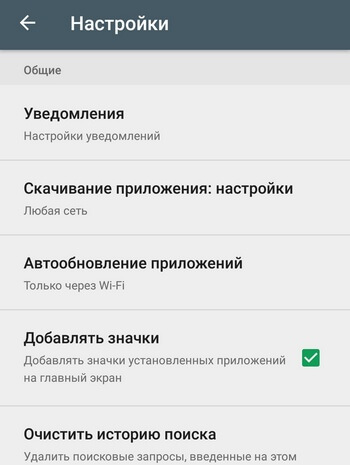
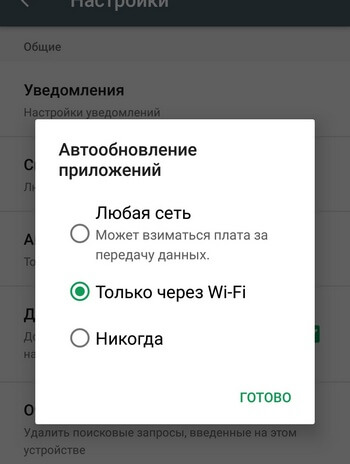
Окажется удобным оставить отметку «Автообновление только через Wi-Fi» навсегда. В таком случае обновления будут происходить в основном дома, а для предотвращения подсоединения к другим сетям вне дома их можно «Забыть», стерев из списка в настройках Wi-Fi.
Некоторые приложения могут обновляться раз в две-три недели, другие — через день. Всё зависит от разработчиков и масштаба ПО. Нужно понимать, что обновление необходимо не всегда, так как оно может даже оказаться невыгодным для пользователя.
Иногда приходится обновляться всего лишь для одного незначительного фикса, а иногда обновление крупное — изменения в механике, дизайне и других важных аспектах. Изменения могут банально не понравиться пользователю, поэтому в том же разделе настроек их можно отключить. Для более тонкой работы Google Play есть возможность вручную настроить каждое приложение — одни будут обновляться автоматически, а другие нет.
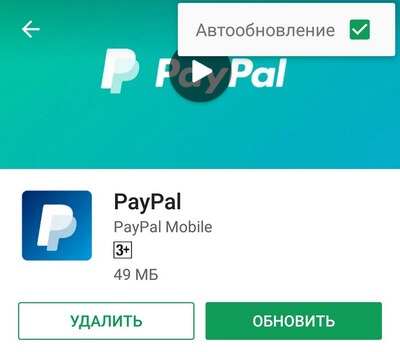
Преимущества автообновления приложений игнорировать нельзя. Если их действительно много, а у человека нет времени заниматься настройкой или самостоятельно всё обновлять, автоматизация ощутимо скажется на экономии времени. Есть и компромиссный вариант — держать автообновления выключенными, включая их раз в месяц или пару недель.
Источник: androidlime.ru
Автоматическое обновления всех программ на андроид
Будь в курсе последних новостей из мира гаджетов и технологий
iGuides для смартфонов Apple

Как включить автоматическое обновление только для избранных приложений на Android

Александр Кузнецов — 22 марта 2018, 19:32
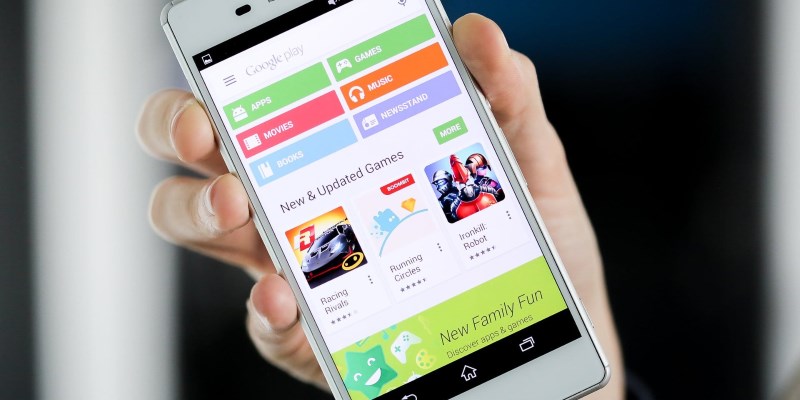
Google Play позволяет либо автоматически обновлять все приложения и игры, либо отказаться от этой возможности и устанавливать нужные апдейты вручную поштучно. Есть и третий вариант: можно указать, обновления каких приложений вы не желаете получать автоматом.
На смартфоне могут быть установлены сотни приложений, в том числе те, которыми вы пользуетесь очень редко, или те, что и так работают без нареканий. Позволять им обновляться автоматически бессмысленно и даже вредно — вы впустую потратите трафик и заряд аккумулятора. Кроме того, некоторые приложения после установки апдейта могут сбросить настройки или начнут вылетать с ошибкой.
Согласитесь, неприятно прийти в магазин, попытаться расплатиться на кассе и выяснить, что денег не хватает, а банковское приложение не работает и не позволяет увеличить лимит, или приложение с дисконтной картой забыло пароль и не даст вам получить бонусные начисления или скидку.
Как настроить выборочное обновление приложений:
Откройте Google Play Маркет, нажмите на гамбургер-меню в левой части экрана и перейдите в «Настройки». Нажмите «Автообновление приложений» и выберите «Никогда».
Зайдите в раздел «Мои приложения и игры» и найдите в этом списке те приложения, которым вы хотите позволить обновляться автоматически. Последовательно переходите на страницу каждого приложения, нажимайте на кнопку с тремя вертикальными точками в правом верхнем углу экрана и ставьте галочку напротив «Автообновление».

Если приложений, которые не должны автообновляться, немного, можно поступить иначе: разрешите автоматическую установку апдейтов в настройках Google Play, а на странице приложений уберите галочку с автообновления.
После этого вы получите полный контроль над тем, какие приложения на вашем смартфоне будут обновляться сразу после выхода обновлений, и какие вы можете обновлять самостоятельно, например, после того, как в них появятся интересные вам нововведения.
Смартфоны на Android и многое другое вы можете купить у наших друзей из Big Geek. Скидка по промокоду iGuides
Источник: www.iguides.ru
Как отключить и включить автоматическое обновление приложений в Android
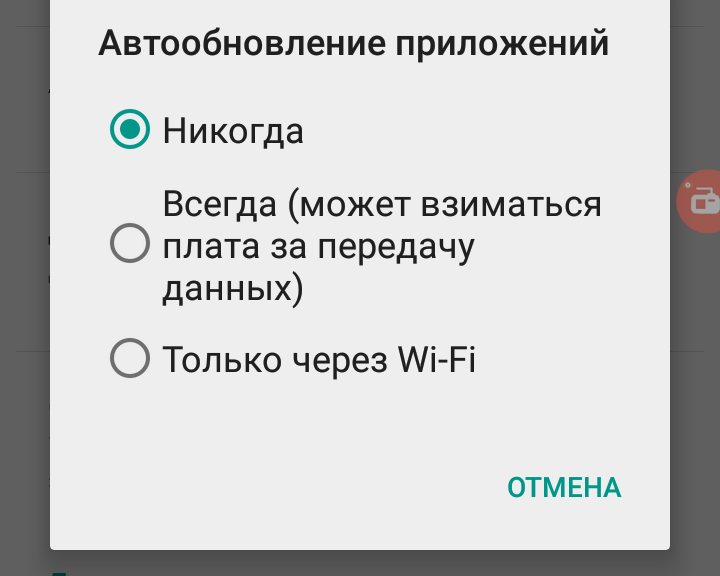
С ростом числа приложений, установленных на ваш телефон или планшет Android, поддерживать их актуальное состояние становится проблематичным. Тем более, что в большинстве случаев, разработчики выпускают обновления для исправления небольших ошибок, которые обычно не стоят вашего внимания.
Кроме того, у вас всенла найдётся, чем занять своё время — например, посмотреть видео на нашем канале в YouTube, ну или просто каких-нибудь котиков. Да и работу никто не отменял. Именно поэтому в Android по умолчанию приложение Google Play будет загружать обновления автоматически при обнаружении Wi-Fi сети.
Однако, иногда может возникнуть потребность не обновляться до последней версии — например, вам не нравится новый дизайн приложения или в новой версии оно работает не так, как раньше. К счастью, Play Store открывает возможность очень точно регулировать то, как обновляться приложениям, как всем сразу, так и по-отдельности.
Как отключить автоматическое обновление определенного приложения в Android
Если у вас нет претензий к системе автоматического обновления в целом, можно отключить автоматическое обновление одного отдельно взятого приложения:
- Откройте Google Play.
- Нажмите на иконку меню («гамбургер») в левом верхнем углу экрана и выберите пункт «Мои приложения и игры». Найдите интересующее приложения, перелистывая экран.
- Если приложений очень много, можно воспользоваться функцией поиска, нажав на лупу в правом верхнем углу экрана.
- На странице приложения нажмите иконку с тремя точками, расположенную в правом верхнем углу.
- В выпавшем меню снимите отметку «Автообновление».
Это всё. Теперь это приложение не будет обновляться само, пока вы не откроете Google Play и не нажмёте кнопку «Обновить». Другие приложения будут продолжать обновляться автоматически.
Как отключить автоматическое обновление всех приложений на Android
Для того, чтобы полностью отключить функцию автоматического обновления для всех приложений Android выполните следующие действия:
- Откройте Google Play.
- Нажмите на иконку меню («гамбургер») в левом верхнем углу экрана и выберите пункт «Настройки«.
- В разделе «Общие» выберите «Автообновление приложений«.
- В выпавшем меню выберите первый вариант «Никогда«.
Теперь ни одно приложение не будет загружаться и обновляться до новой версии, пока вы не нажмете кнопку «Обновить» на странице приложения или кнопку «Обновить все» в Google Play.
Если у вас тариф с безлимитным мобильным интернетом, можно включить вариант «Всегда».
Как включить автоматическое обновление приложений в Android
Для того, чтобы включить автоматическое обновление приложений в Android, выполните следующие действия:
- Откройте Google Play.
- Нажмите на иконку меню («гамбургер») в левом верхнем углу экрана и выберите пункт «Настройки«.
- В разделе «Общие» выберите «Автообновление приложений«.
- Если вы хотите, чтобы обновления загружались только в сетях Wi-Fi, выберите третий вариант: Только через Wi-Fi.
- Если вы хотите, чтобы обновления загружались в любой сети, выберите второй вариант: Всегда. Обратите внимание, что в этом случае будет использоваться мобильный трафик, за что ваш сотовый оператор может взымать дополнительную плату. Используйте этот вариант с осторожностью.
Ещё один момент, который следует учесть — если приложению требуются дополнительные разрешения, оно не будет обновляться, даже если включена функция автоматического обновления. Это очень полезная функция, которая не даст недобросовестным разработчикам получить больше, чем вы им разрешите.
Видеоинструкция
Традиционно, вы можете найти видеоинструкцию на нашем канале в YouTube. Подписывайтесь, чтобы не пропустить обновления, ставьте лайки, если видео было вам полезно.
Поделиться ссылкой:
- Нажмите, чтобы поделиться на Twitter (Открывается в новом окне)
- Нажмите здесь, чтобы поделиться контентом на Facebook. (Открывается в новом окне)
Источник: qdroid.ru